Star Wars: The Old Republic - відносно нова MMORPG від компанії Bioware. Дії розгортаються задовго до подій відомої фантастичної саги. Ця гра повністю підтримується ISBoxer, але з деякими застереженнями. Даний посібник допоможе запустити кілька клієнтів SWTOR на одному комп'ютері і налаштувати їх для комфортної гри.

Звичайним способом запустити кілька клієнтів Star Wars: The Old Republic на одному комп'ютері не вийде. Однак, ISBoxer робить такий запуск можливим завдяки застосуванню технології віртуалізації, вбудованої в Inner Space (ігрова платформа, яку ISBoxer допомагає налаштувати). Для тих, у кого ще немає ISBoxer, на нашому сайті є невелика інструкція з його встановлення.
Сама гра безкоштовна і стане доступна для скачування після реєстрації на офіційному сайті. Перед установкою рекомендую ознайомитися з інформацією про BitRaider - можливо, це заощадить вам багато часу.
Додавання гри в Inner Space
Профіль SWTOR може бути відсутнім в Inner Space. В такому випадку вам доведеться додати його вручну. Коли платформа Inner Space запущена і працює, відкрийте її контекстне меню в системному треї. Якщо гра вже є в списку, то можете пропустити цей етап і перейти до наступного. Якщо немає - виберіть зі списку "Add Game".
У вікні додавання гри перший рядок означає ім'я гри. Як ви її назвете, значення не має.
але може зберігатися в іншому місці вашого комп'ютера. Якщо ви не знаєте, де шукати, точний напрям підкаже ярлик SWTOR на робочому столі або в меню "Пуск" (дивіться поле "Об'єкт" у вікні властивостей ярлика). Також є можливість перетягнути ярлик на вікно додавання гри.
Поле з параметрами можна залишити порожнім. Просто натисніть ОК. щоб створити новий профіль гри.
Тепер, вибравши ігровий профіль в меню Inner Space, вийде запустити один клієнт (але не два, поки ми не скористаємося ISBoxer). Спробуйте зробити це зараз, щоб переконатися в тому, що ігровий лаунчер буде працювати через Inner Space. Якщо лаунчер SWTOR не відкривається. це може відбуватися через несумісність з деякими програмами на вашому комп'ютері (наприклад, в числі винуватців був браузерні плагін Zone Alarm).
Помічник по швидкому настроюванню
Робиться це для того, щоб зв'язати профіль гри в Inner Space з вашими персонажами. В цьому немає нічого складного. Просто запустіть помічника по швидкому настроюванню через меню "Wizards> Quick Setup Wizard" (або комбінацією Ctrl + Q) і дотримуйтесь вказівок на екрані:
- На першій сторінці виберіть гру "Star Wars: The Old Republic" і її ігровий профіль.
- Потім помічник запропонує ввести інформацію про персонажів. якими ви будете грати. Немає потреби вказувати їх справжні ники (наприклад, я їх назвав "player1", "player2", "player3" і т. Д). Надалі імена персонажів будуть використані для створення в папці з грою окремих файлів конфігурації.
- На наступній сторінці вкажіть назву для нової групи персонажів.
- Трохи про вибір макета розташування вікон. На панелі праворуч внесіть зміни в будь-які властивості вікон, які забажаєте, після чого виберіть зручну схему в випадаючому списку зліва вгорі. У будь-який час її можна буде поміняти, запустивши в головному меню помічника "Window Layout Wizard".
- Далі сторінка, яка визначає схему споживання обчислювальних ресурсів комп'ютера. Вона дозволяє рівномірно розподілити навантаження між усіма ядрами процесора і задати фіксовану частоту кадрів в фонових вікнах. Цей етап ви можете пропустити, залишивши значення незачепленими, і повернутися до вибору схеми пізніше через меню "Wizards> CPU Strategy Wizard".
- На останньому кроці ISBoxer пропонує додати деякі базові групи гарячих клавіш (Key Maps) і налаштувати відправку натискань в вікна:
- Визначте, який комбінацією ви хочете активувати слідування за поточним лідером (Follow Me) і вибирати усіма персонажами спільну мету (Assist Me).
- Невелика група опцій внизу активує стандартний набір клавіш для відправки від 1 до =. Для тих, хто звик використовувати можливості героїв мишкою. буде зручно залишити параметр "Hotkeys to Standard Menu". Якщо напівпрозоре меню з кнопками не потрібно, виберіть параметр "Hotkeys to Combat Key Map".
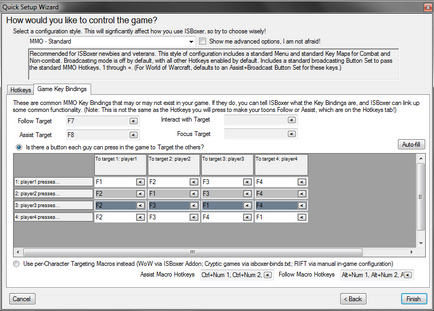
У ній визначені клавіші, які в грі відповідають за взяття в ціль напарників з вашої групи. Вони застосовуються для того, щоб другорядні персонажі могли слідувати за головним і вибирати його мета перед атакою. Для більшості подібних онлайн-ігор підійде розкладка, задана кнопкою Auto-fill. Але в Star Wars використовується особливий порядок напарників в групі. який складно передбачити. Якщо вам невідомі правильні клавіші для вашої групи, залиште значення за замовчуванням і натисніть Finish - ми налаштуємо їх пізніше.
Запуск ігрових клієнтів

Для цього достатньо відкрити контекстне меню Inner Space і в розділі "ISBoxer Character Sets" вибрати створену групу персонажів. Те ж саме є в дереві настроювань ISBoxer: "Character Sets> [назва групи]> ПКМ> Launch". А вибравши там же "Create desktop Launch shortcut", ви зможете заходити в гру через новий ярлик на робочому столі.
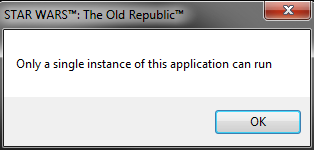
Якщо замість наступного вікна ви помітили помилку "Only one instance of this application can run". це означає, що лаунчер SWTOR вже відкритий, і запустився його другий процес. Таке може відбуватися, коли ISBoxer приступає до запуску наступного процесу занадто рано (до того, як попередній повністю завершився).
На цьому етапі ви можете просто вручну закрити лаунчер і повторно запустити вікна через Inner Space (залишивши перші клієнти запущеними). Відкриються тільки відсутні вікна. Ці ж дії необхідно виконати, якщо ви закрили один клієнт і хочете його перезапустити, або один з них завершив роботу з помилкою і т. Д.
Припустимо, це допомогло, але потім ви знову отримали вікно з такою ж помилкою. Можливо, варто збільшити час очікування перед запуском наступного лаунчер. За це відповідає опція "Launch each Character N seconds after another is ready", розташована на вкладці "General" в розділі "ISBoxer> Character Sets> [назва групи]".
BitRaider - друг чи ворог?
Інструмент під назвою BitRaider є веб-сервісом для фонової завантаження ігор і іншого цифрового контента. Він поставляється разом з SWTOR і автоматично встановлюється в систему. BitRaider покликаний допомогти новим гравцям почати гру швидше за рахунок часткового скачування ігрового клієнта і подальшої дозавантаження відсутніх даних.
Місія розробників, безсумнівно, шляхетна. На ділі ж деякі гравці (особливо з повільним інтернетом) скаржаться на нескінченні гальма в грі і не відразу розуміють, в чому справа. Потім вони раптом усвідомлюють, що BitRaider постійно працює у фоновому режимі і "їсть" мережевий трафік гігабайтами. У них також виникають проблеми з оновленням гри, яке може тривати пів дня і в підсумку видати помилку. Після такого у них не залишається сумнівів, що це просто сміття, що вимагає видалення.
BitRaider не функціонує належним чином під час мультібоксінга, тому при першому запуску ISBoxer відключить його. В результаті, якщо ви не відключили його раніше, весь ігровий контент буде повністю завантажений заново. На сьогоднішній день повний клієнт SWTOR займає майже 38 Гбайт. Завантаження відбудеться навіть у тому випадку, якщо гра вже була завантажена, але BitRaider відключений не був.
Як відключити BitRaider вручну
- Перейдіть в каталог з грою і відкрийте в Блокноті файл "launcher.settings".
- Замініть рядок з параметром "PatchingMode" на:
- Замініть рядок з параметром "bitraider_disable" на:
- Збережіть файл.
- Видаліть в каталозі з грою папки "BitRaider", "Movie" і "Assets".
Нагадую, відключення BitRaider призведе до повторного скачування всього ігрового контенту!
Швидше за все, BitRaider продовжить працювати у фоновому режимі. Повністю видалити його можна, якщо на час перейменувати папку з грою, потім відкрити "Панель управління> Програми та засоби" і видалити BitRaider звідти.
Не виходить видалити? Вимкніть його наступним чином:
- Натисніть Win + R і введіть в новому вікні:
- У списку служб знайдіть елемент "BitRaider Mini-Support Service Stub Loader" і подвійним кліком відкрийте його властивості.
- Натисніть кнопку "Зупинити", переведіть режим запуску на "Відключено".
- Натисніть ОK.
Перемикання між вікнами

Якщо в грі був встановлений повноекранний режим, ви можете зіткнутися з дивною поведінкою графіки або проблемами в роботі курсора. Якщо все зовсім сумно, спробуйте натиснути Alt + Enter. Це перезапустить графічну підсистему в грі і перемкне клієнт в віконний режим (або навпаки в повноекранний).
Також можуть виникнути інші візуальні неполадки з ігровим інтерфейсом. пов'язані зі зміною розмірів вікон після перемикання. Щоб вікна не міняли розмір, налаштуйте макет таким чином, як це описано в матеріалі ISBoxer: застосування VFX-макетів.
Після цього ви зможете без будь-яких затримок переключатися на інші вікна комбінаціями Ctrl + Alt + 1. Ctrl + Alt + 2 і т. Д. А також Alt + ЛФМ по мініатюрі вікна, якщо ви включили відповідну опцію.
призначення клавіш
Непогано б відразу зібрати всіх в одному місці і запросити в одну групу. Майте на увазі, для швидкого старту ваші герої повинні знаходитися на одній планеті з самого початку. Ось невелика пам'ятка при виборі класів:
стартові планети
Нагадаю, під час швидкого налаштування я вказував окремі клавіші для проходження і вибору загальної мети. Щоб вони працювали правильно, в грі виконайте наступне:
- Коли всі вікна запущені, включите повну трансляцію натискань і кліків (за умовчанням Shift + Alt + R або сіра кнопка AA зліва вгорі).
- Відкрийте меню "Esc> Preferences", перейдіть на вкладку "Key Bindings".
- Знайдіть в розділі "Movement" дія "Follow Target" і надайте йому клавішу F7.
- А в розділі "Targeting" дії "Acquire Target's Target" надайте клавішу F8.
- Натисніть OK.
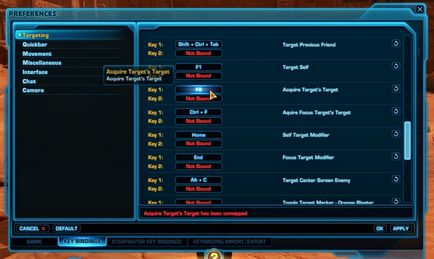
Вибір членів групи
Як ми до цього вже обговорювали, в SWTOR необхідно в окремому порядку з'ясувати, які кнопки в грі відповідальні за вибір напарників.
У моїй групі чотири персонажа, тому у мене це роблять клавіші від F1 до F4. По черзі натискаючи їх в кожному вікні, я дивився, хто опиняється в цілі. Намалювалася наступна картина:
Ймовірно, в вашому випадку ця таблиця буде виглядати інакше.
Щоб повідомити цю інформацію ISBoxer. поверніться в утиліту:
- У дереві настроювань виберіть розділ "Character Sets> [назва групи]".
- Нижче переключіться на "Slots> 1".
- Перейдіть на вкладку "Variable Keystrokes". Залежно від кількості персонажів тут будуть кілька записів - "Target Slot 1", "Target Slot 2", "Target Slot 3" і т. Д.
- Дайте кожному рядку клавіші з складеної вами раніше таблиці.
- Виконайте те ж саме з слотами.
- Експортуйте настройки в Inner Space.
Якщо ви все налаштували правильно, то активація проходження (за замовчуванням Alt + F) призведе всю групу в рух.
Атака спільної мети
Побічним персонажам потрібно якось повідомляти, кого бити. За замовчуванням ISBoxer пропонує поєднання Alt + A для ручного вибору спільної мети (Assist Me) - просто викличте це поєднання перед атакою.
Але постійно виділяти супротивників окремої комбінацією сильно напружує, та й у великих замісах це незручно. Для вирішення такого завдання в ISBoxer існує спеціальний тип складних гарячих клавіш. Ось як їх додати:
- Запустіть з меню "Wizards" помічника "Mapped Key Wizard".
- Виберіть набір клавіш. який ви хочете розширити. Наприклад, "Combat".
- Далі вкажіть тип створюваних гарячих клавіш "Assist and Broadcast".
- Клацніть на полі "Press a key combination here" і по черзі натисніть на клавіатурі на ті кнопки, якими ви зазвичай атакуєте ворогів.
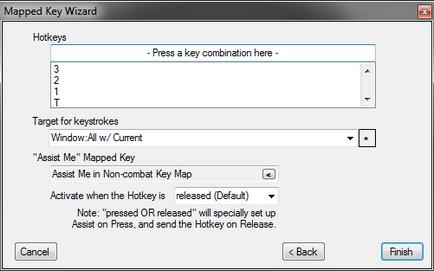
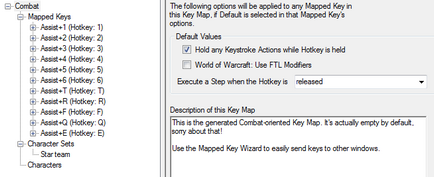
Тепер всі персонажі перед кожним застосуванням своїх здібностей обиратимуть ту ж мету, що і у головного.
Цього все ще мало? Матеріал ISBoxer: ручна настройка гарячих клавіш містить більше інформації на цю тему.